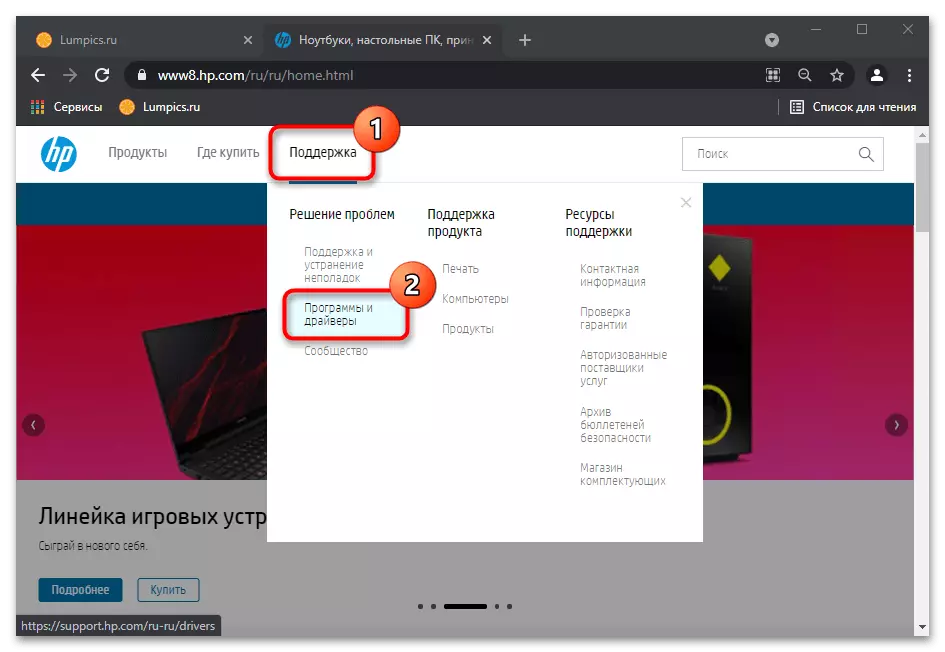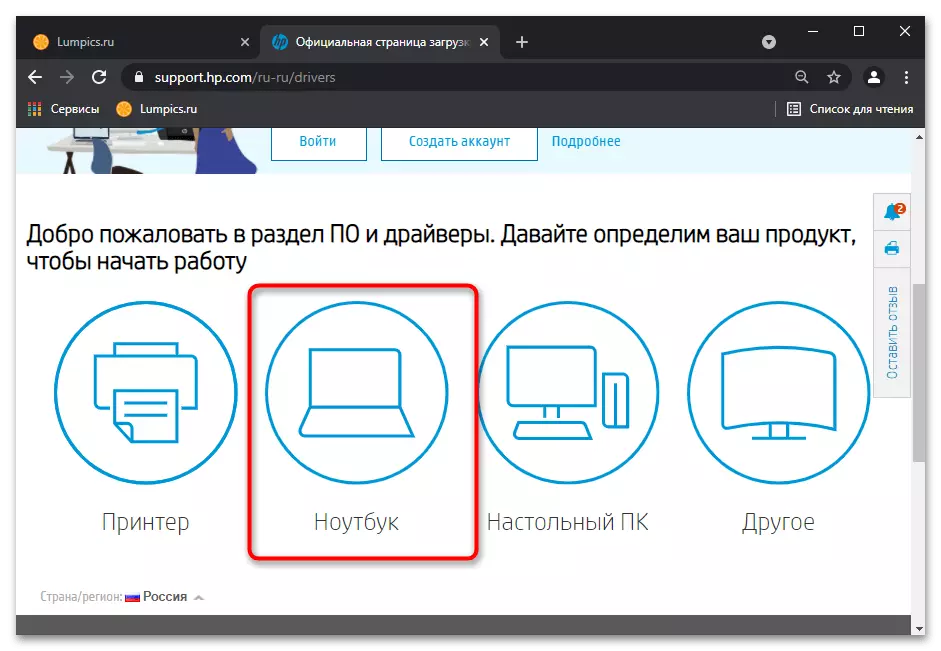အရေးကြီးသောသတင်းအချက်အလက်
ဤအကြောင်းအရာမှညွှန်ကြားချက်များကိုကွပ်မျက်သည့်အချိန်တွင်ပြင်ပကီးဘုတ်ကိုလက်ပ်တော့တစ်ခုနှင့်ချိတ်ဆက်ရန်အကြံပြုပါသည်။ အကယ်. ၎င်းသည်အလုပ်မလုပ်ပါကသို့မဟုတ်သင်၌မရှိပါက၎င်းကိုမျက်နှာပြင် analog တွင်ခေါ်ဆိုပါ။ ထိုကဲ့သို့သောလိုအပ်ချက်မှာအချို့သောအဆင့်များသည် input text ည့်သည်စာသားလိုအပ်လိမ့်မည်ဟူသောအချက်ကြောင့်ဖြစ်သည်။ မည်သည့် Windows မည်သည့်ဗားရှင်းတွင်မဆို, built-in virtual keyboard ရှိပါသည်, နောက်ဆောင်းပါးနှင့်အတူဖွင့်နိုင်သည်။
ဆက်ဖတ်ရန် - Windows နှင့်အတူလက်ပ်တော့ပ်ပေါ်တွင် virtual keyboard ကို run ပါ
၎င်းကိုဒေါင်းလုပ်လုပ်ထားသောအကောင့်တွင်သာမက login မျက်နှာပြင်တွင်လည်းရရှိနိုင်ပါသည်။ ၎င်းသည် PIN နံပါတ်, စကားဝှက်ကိုရိုက်ထည့်ရန်လိုအပ်သည့်ကြောင့်၎င်းတို့၏ပရိုဖိုင်းတွင်မပါ 0 င်သောအသုံးပြုသူများအတွက်အထူးအရေးကြီးသည်။ ခလုတ်သည်ညာဘက်အောက်ထောင့်ရှိ (အောက်တွင်ကြည့်ပါ။ ပုံကိုကြည့်ပါ) နှင့်အထူးအင်္ဂါရပ်များကိုခေါ်ဆိုခြင်းအတွက်တာဝန်ရှိသည်။ ၎င်းတို့အနက်မျက်နှာပြင်ပေါ်ရှိကီးဘုတ်ပါသောပစ္စည်းဖြစ်လိမ့်မည်။

နည်းလမ်း 1: System Settings (Windows 10 သာ)
Windows 10 တွင်သမားရိုးကျရုပ်ပိုင်းဆိုင်ရာကီးဘုတ်၏လည်ပတ်မှုကိုပိတ်ဆို့ရန်ခွင့်ပြုသည့် setting တစ်ခုရှိသည်။ အစပိုင်းတွင်၎င်းတွင်သဘာဝအားဖြင့်မသန်မစွမ်းဖြစ်သော်လည်းအသုံးပြုသူသည်၎င်းကိုအခွင့်အလမ်းဖြင့်အမြဲတမ်းထည့်သွင်းနိုင်သည်, ချိန်ညှိချက်များမှတဆင့်လွယ်ကူစစ်ဆေးပါ။
- "Start" ကိုဖွင့်ပြီး "parameters တွေကို" သွားပါ။
- ဤနေရာတွင် "အထူးအင်္ဂါရပ်များ" အပိုင်းတစ်ခုလိုအပ်သည်။
- ဘယ်ဘက်ရှိ panel ကိုမှတစ်ဆင့် "ကီးဘုတ်" string ကိုရှာ။ ၎င်းကိုနှိပ်ပါ။ စင်တာတွင်သင်သည် "ပုံမှန်ကီးဘုတ်မပါဘဲ device ကိုသုံးပါ" ကိုသင်စိတ်ဝင်စားသောချိန်ညှိချက်များကိုဖော်ပြထားသည်။ ဒီမှာရနိုင်သည့်တစ်ခုတည်းသော parameter သည် "OFF" တန်ဖိုးနှင့်အတူရှိရမည်။ အကယ်. သင်၏အမှု၌မပါလျှင် switch status ကိုပြောင်းပါ။
- ချက်လက်မှတ်ကို "check input filter filter" block တွင်လိုအပ်သည်။ ၎င်းသည် OS ၏အခြား parameters များနှင့်မှားယွင်းစွာအလုပ်လုပ်နိုင်သည့်အတွက်၎င်းကိုပိတ်ထားရန်နှစ်လိုဖွယ်ဖြစ်သည်။
- အနည်းဆုံးပြောင်းလဲမှုတစ်ခုပြုလုပ်ပြီးနောက်ဘာမှရိုက်ပါ။
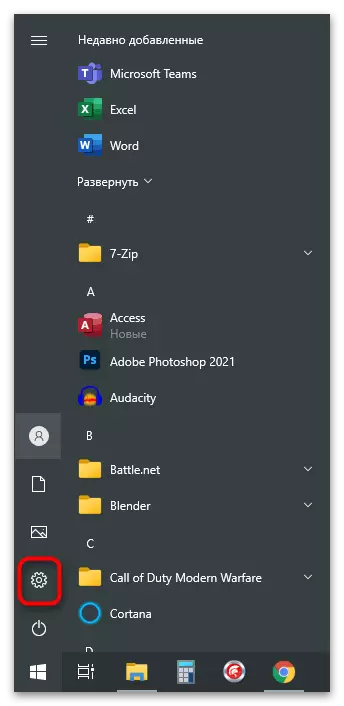
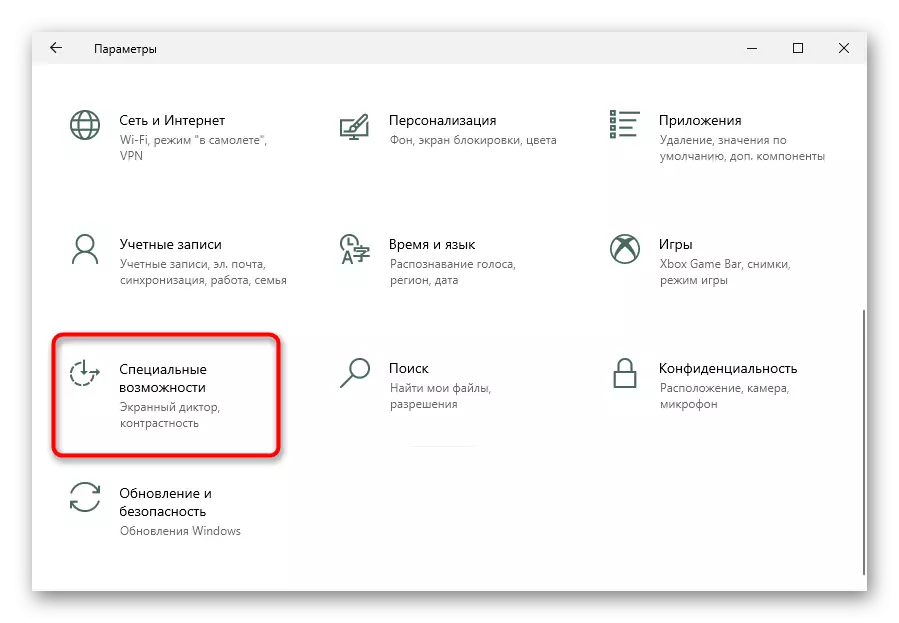

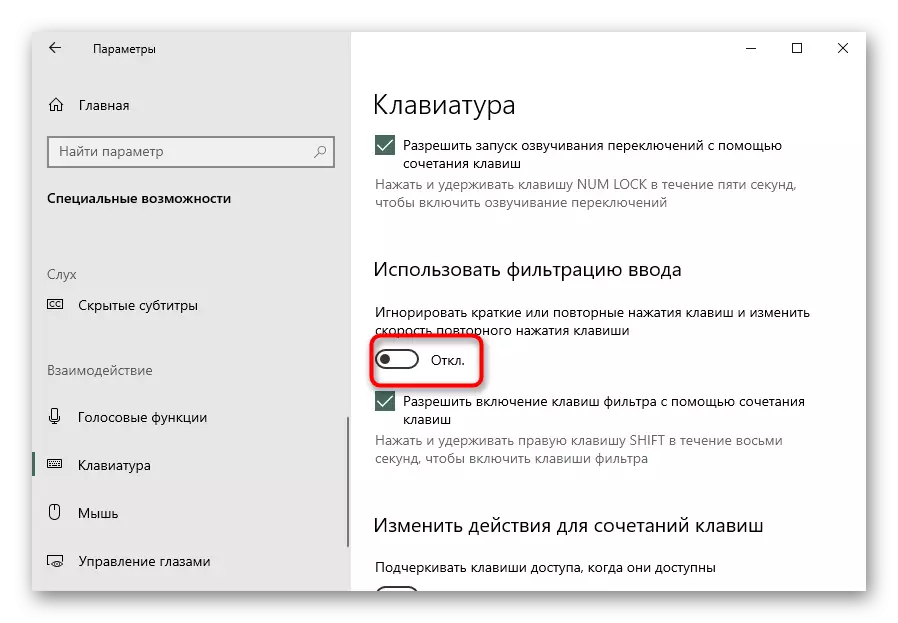
နည်းလမ်း 2: ပြ troubl နာဖြေရှင်းခြင်း
0 င်းဒိုးတွင်ကွန်ပျူတာ၏အခြားအစိတ်အပိုင်းများကိုစစ်ဆေးရန်အတွက် built-in tool များတပ်ဆင်ထားသည်။ ဟုတ်ပါတယ်, ဒီ tool ဒီကိရိယာကပျက်ကွက်မှုရဲ့အကြောင်းရင်းကိုထုတ်ဖော်ပြောဆိုနိုင်တဲ့အချက်ကရောဂါလက္ခဏာမရှိတော့ဘူး,
- "Parameters" ကိုထပ်ဖွင့်ပြီးယခု "update နှင့်လုံခြုံရေး" အပိုင်းကိုရွေးချယ်ပါ။
- "Troubleshooting" submenu သို့ပြောင်းပါ။
- အလိုရှိသောကိရိယာကိုအလိုအလျောက်စတင်ရန်စနစ်ကိုစနစ်ကအဆိုပြုထားခြင်းမရှိပါကသင်ကိုယ်တိုင်လုပ်ပါ။ "အဆင့်မြင့်ပြ troubl နာဖြေရှင်းရန်ကိရိယာများ" link ကိုနှိပ်ပါ။
- "ကီးဘုတ်" string ကိုတင်ပါ, သင်နှိပ်သည့် "Run-roubleshooting tool" ခလုတ်ကိုဖွင့်ရန် Lkm နှင့်၎င်းကိုနှိပ်ပါ။
- ဆုံးမပဲ့ပြင်မှုပြုလုပ်မည့်အရသိရသည်တိုတောင်းသောစစ်ဆေးမှုများဖြစ်ပေါ်လိမ့်မည်, သို့မဟုတ်အမှားမအောင်မြင်ပါ။





နည်းလမ်း 3- CTFMOMOMAING လုပ်ငန်းစဉ်ကိုအတင်းအဓမ္မ
CTFMOMMOMOMAING လုပ်ငန်း၏လုပ်ဆောင်မှုကိုချိုးဖောက်သောအခါကီးဘုတ်၏လည်ပတ်မှုအတွက်သွယ်ဝိုက်တာ 0 န်ယူသည့်အခါစာသားသည်အချို့သော application များ၌သာခေါ်ဆိုနိုင်သည်။ အဲဒါကိုလွယ်ကူတယ်, အဲဒါကို autoload ထဲထည့်ဖို့လုံလောက်ပါတယ်။ သို့သော်စတင်ရန်, သင်နှင့်အမှန်တကယ်မစတင်ပါကစစ်ဆေးပါ။
- taskbar ပေါ်တွင် Right-click နှိပ်ပြီး Task Manager သို့သွားပါ။
- Processing tab တွင် "CTF-Boot" string ကိုရှာဖွေပါ။

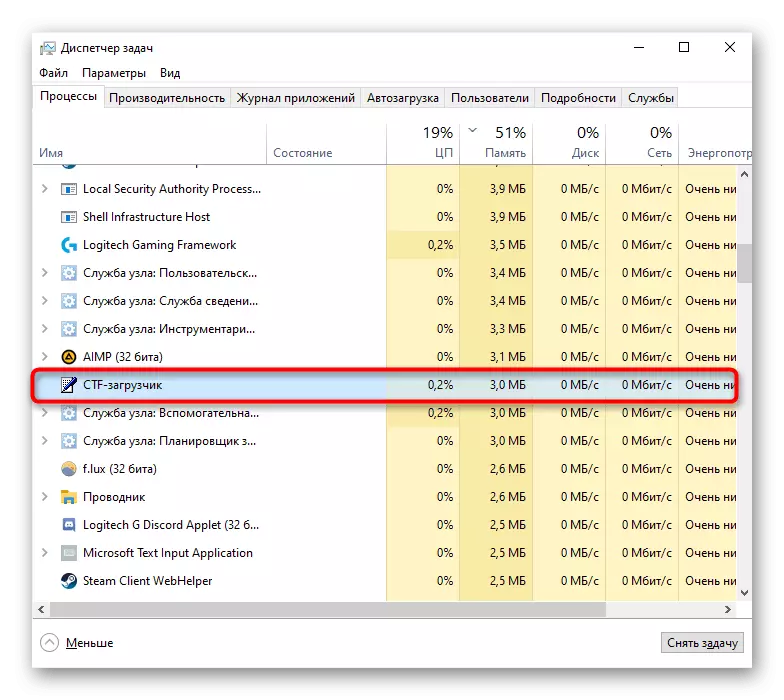
ဖြစ်စဉ်ကိုရှာဖွေရန်မဖြစ်နိုင်ပါကအကြောင်းပြချက်အချို့ကြောင့်အမှန်တကယ်မသန်မစွမ်းဖြစ်နေသည်ဟုကောက်ချက်ချရန်မလွယ်ကူပါ။ ပြန်ပို့လို့ရတယ်
- "Start" ကို Right-click နှိပ်. "run" application ကိုခေါ်ပါ။ Windows 7 တွင် "Start"> "0 န်ဆောင်မှု - 0 င်းဒိုး" မှတဆင့်သင်ရှာဖွေရန်လိုအပ်လိမ့်မည်။
- regedit ကူးယူထားသော command ကိုခေါ်ဆိုပါသို့မဟုတ်ထည့်ပါ။ OK ကိုနှိပ်ပါ။
- "Registry Editor" သည်တနည်းအားဖြင့်အောက်ပါဌာနခွဲများကိုတိုးချဲ့ပါ။ HKEOTOCAL_MACHINE \ ဆော့ဖ်ဝဲ \ Microsoft \ windows \ curressversion \ ပြေး။
- 0 င်းဒိုး၏အလယ်ပိုင်းတွင်ညာခလုပ် နှိပ်. "string parameter" ကိုဖန်တီးပါ။ "CTFmon" ဟုအမည်ပေးပါ
- ထို့နောက် "Value" Field ရှိ Parameter အတွက် parameter အတွက်အပြောင်းအလဲပါသည့်ပြတင်းပေါက်၌နှစ်ချက်နှိပ်ပါ - C: \ windows \ system32 \ ctfmon.exe ၎င်းသည် "OK" ခလုတ်ကို နှိပ်. ပြတင်းပေါက်များကိုပိတ်ပါလိမ့်မည်။





ထို့အပြင် "အလုပ်ရှာသူ" သို့သွားပြီးထိုတွင်ဤလုပ်ငန်းစဉ်ရှိမဟုတ်သည်ကိုကြည့်ပါ။
- PCM ကို "Start" ပေါ်ရှိ PCM ကိုနှိပ်ပါ။ Context menu မှ "Computer Management" ကိုရွေးပါ။ "ခုနစ်" တွင် "Start"> "အုပ်ချုပ်ရေး" မှတဆင့်ပရိုဂရမ်ကိုရှာပါ။
- ဘယ်ဘက်ရှိကော်လံတွင်လိုချင်သော "အလုပ်ရုံဆွေးနွေးသူ" ရှိလိမ့်မည်။
- ၎င်းတွင်နေစဉ် Planner စာကြည့်တိုက်> Microsoft> Windows> TextServicesforkorforkor ထိုအချိန်တွင်ဗဟိုကော်လံတွင် "အဆင်သင့်" ရှိသော MSCTFMOMMOMMOMOMANITION TASS ကိုကြည့်ရှုရန်လိုအပ်လိမ့်မည်။
- ရုတ်တရက်၎င်းကိုမသန်မစွမ်းဖြစ်ခဲ့လျှင်ညာဘက် mouse ကိုဖွင့်ပါ။
- ယခု Laptop ကို restart လုပ်ပါ - ဤတည်းဖြတ်ခြင်းမရှိဘဲအသုံးချလိမ့်မည်မဟုတ်ပါ။




နည်းလမ်း 4 - Quick Laptop ကိုဖွင့်ခြင်း (Windows 10 သာ)
"အမြန်ပြေး" - function တစ်ခုဖြစ်ပြီး SSD ပိုင်ရှင်များကိုသိသိသာသာတိုးမြှင့်ခြင်းနှင့် SSD ပိုင်ရှင်များကိုသိသိသာသာအရှိန်မြှင့်ခြင်း။ သုံးစွဲသူအများအပြားအတွက်အကျိုးရှိနေသော်လည်း၎င်းသည် OS ၏လုပ်ငန်းတွင်ပြ problems နာအမျိုးမျိုးပေါ်ပေါက်လာခြင်းသို့ရောက်စေသည်။
၎င်း၏လုပ်ငန်းလည်ပတ်မှု၏နိယာမကြောင့်စနစ်ကိုဒေါင်းလုပ်လုပ်ခြင်းအတွက်အရေးကြီးဆုံးဖိုင်များသည် RAM မှမဟုတ်ဘဲ RAM မှ roms တွင်ဖြစ်ပေါ်နိုင်သည်။ ဤအမှားများသည်များသောအားဖြင့်ယာဉ်မောင်းများနှင့်မကြာခဏဆက်စပ်ပြီးမတည်ငြိမ်သောပြတင်းပေါက်များကိုဖြစ်ပေါ်စေသည်။ သင်၏အမှု၌ရှိပါ့မလား function ကိုခဏလောက်ပိတ်ပါ။
- ၎င်းကို "Start"> "0 န်ဆောင်မှု - 0 င်းဒိုး" မှတဆင့်ဖွင့်ခြင်းဖြင့် "control panel" ကိုသုံးပါ။
- "Power" အပိုင်းကိုအလျင်အမြန်ရှာရန် "icons" ပေါ်ရှိမြင်ကွင်းအမျိုးအစားကိုပြောင်းပါ။
- ဘယ်ဘက်အဖုံးတွင် "ပါဝါခလုတ်များ၏လုပ်ရပ်များ" link ကိုနှိပ်ပါ။
- သင်လိုအပ်သည့် setting သည်မလှုပ်မရှားဖြစ်နေသည်။ ၎င်းကိုဖြေရှင်းရန် "ယခုမရရှိနိုင်သည့် parameters တွေကိုပြောင်းလဲခြင်း" ကိုနှိပ်ပါ။
- ယခု "Enable Quick Start (အကြံပြု) Parameter သည်" Enable Quick START (အကြံပြု) "ကိုမှဖယ်ရှားလိုက်ပါ။ မှတ်စုကိုချက်ချင်းဖတ်ပါ, အပြောင်းအလဲများကိုသိမ်းဆည်းပါ, ပိတ်ထားပါ, ပြီးနောက်ပြောင်းလဲမှုများပြုလုပ်ရန်အတည်ပြုရန်လက်ပ်တော့ပ်ကိုဖွင့်ပါ။ အလုပ်ပြီးဆုံးခြင်းကိုဖြည့်ဆည်းရန်အရေးကြီးသည်။




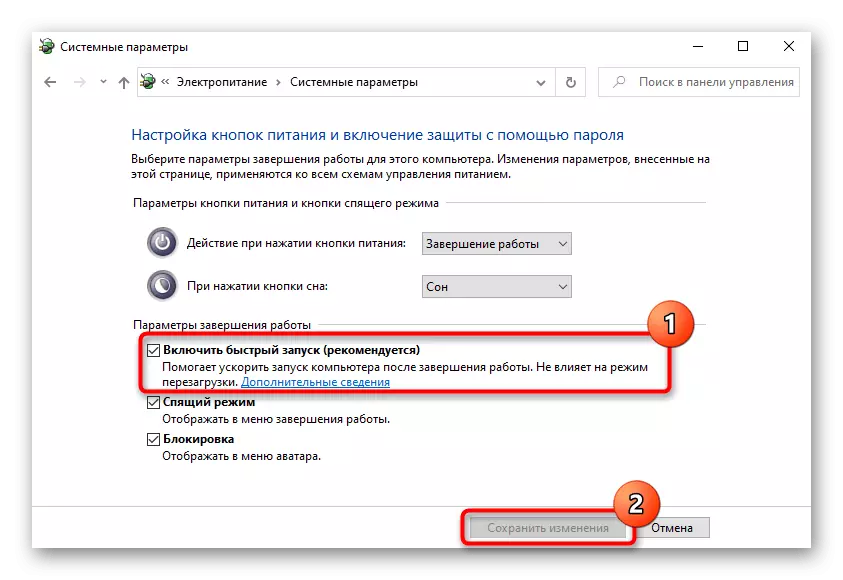
နည်းလမ်း 5 - ပြ esh နာဖြေရှင်းခြင်း
ဖြစ်ကောင်း, ပြ problem နာကယာဉ်မောင်းသူ့ဟာသူမှာတည်ရှိပြီးအထက်တွင်ဖော်ပြထားသောနည်းလမ်းများမှမပါ 0 င်သောပြ problems နာများကိုဖြေရှင်းရန်မလွယ်ကူပါ။ ဤဆော့ဖ်ဝဲမရှိပါက "သံ" သည်ပုံမှန်အားဖြင့် operating system နှင့်အတူပုံမှန်ဆက်သွယ်နိုင်လိမ့်မည်မဟုတ်ပါ။ ထို့ကြောင့်ပျက်စီးသွားသောပျက်စီးဆုံးရှုံးမှု,စည်းမျဉ်းစည်းကမ်းအတိုင်း Keyboard driver ကိုအလိုအလျောက်ကိုယ်တိုင်တပ်ဆင်ထားပြီးမိုက်ခရိုဆော့ဖ်မှဤစကြဝ universal ဗားရှင်းအတွက်အသုံးပြုသည်။ ထိုကဲ့သို့သောလုပ်ထုံးလုပ်နည်းအမှားများကိုအမှားများနှင့်အတူဖြတ်သန်းလိမ့်မည်ဟူသောအချက်သည်အလွန်သေးငယ်သော်လည်းသူသည်ထိုတွင်ရှိနေဆဲဖြစ်သောကြောင့်အသုံးပြုသူသည်အလုပ်တိုးတက်ရန်ကိုယ်တိုင်ကိုယ်ကျအကြံပြုသည်။
ကီးဘုတ်ကားမောင်းသူကိုပြန်လည်တပ်ဆင်
ပိုမိုမြန်ဆန်သောကီးဘုတ်၏လုပ်ဆောင်မှုကိုပြန်လည်ရယူရန်ကြိုးစားပါ - ယာဉ်မောင်းကိုပြန်လည်တပ်ဆင်ပါ။
- ၎င်းကို "device manager" မှတဆင့်လုပ်ဆောင်သင့်သည်။ "Start" မှတဆင့်တတ်နိုင်သမျှ run သင့်သည်။ "ဒါဇင်" တွင်၎င်းသည်အခြေအနေတွင်ပိုမိုမြန်ဆန်စွာလုပ်ဆောင်သည်။
- Keyboard ယူနစ်ကိုဖွင့်ပါ။ Option တစ်ခုသာရှိရမည် (ပြင်ပ Device သည်ချိတ်ဆက်မှုမရှိပါက) - "Standard Keyboard PS / 2" ။
- ၎င်းကိုညာဖက် နှိပ်. "update driver" ကိုရွေးပါ။
- 0 င်းဒိုးအသစ်တစ်ခုပေါ်လာလိမ့်မည်။
- အသစ်သောဆော့ဗ်ဝဲဗားရှင်းကိုအလိုအလျောက်ရှာဖွေခြင်းစတင်မည်။ ထိုသို့သောယာဉ်မောင်းများသည်အလွန်ခဲယဉ်းသောကြောင့်၎င်းကိုရှာဖွေတွေ့ရှိလိမ့်မည်မဟုတ်ပါ။
- အကယ်. သင်၏အမှု၌ရှာဖွေမှုကိုအောင်မြင်မှုနှင့်အတူသရဖူဆောင်းခဲ့သည်ဆိုပါက, update window ကိုထပ်မံဖွင့်ပါ။ "ဒီကွန်ပျူတာရှိယာဉ်မောင်းများကိုရှာဖွေရန်" ရွေးစရာကိုစမ်းသပ်ရန်။
- နောက်အဆင့်တွင်လမ်းကြောင်းကိုမဖော်ပြပါနှင့် "ကွန်ပျူတာပေါ်ရှိယာဉ်မောင်းများစာရင်းမှယာဉ်မောင်းကိုရှာပါ။ " ကိုနှိပ်ပါ။
- စာရင်းသည်တစ်ခုတည်းသောရရှိနိုင်သည့်ယာဉ်မောင်းကိုပြသသည်။ သင့်တွင်၎င်းတို့တွင်များစွာသောရှိလျှင် "Standard Keyboard PS / 2" string ကိုရွေး။ "Next" ကိုရွေးချယ်ပါ။
- ကားမောင်းသူကိုအသစ်ပြုပြင်မွမ်းမံမည့်ရလဒ်အနေဖြင့်အတိုချုပ်တပ်ဆင်ထားသည့်လုပ်ထုံးလုပ်နည်းကိုအကောင်အထည်ဖော်လိမ့်မည်။ အပြောင်းအလဲများရရှိခဲ့သည့်အတွက်လက်ပ်တော့ပ်ကိုပြန်လည်စတင်ပါ။

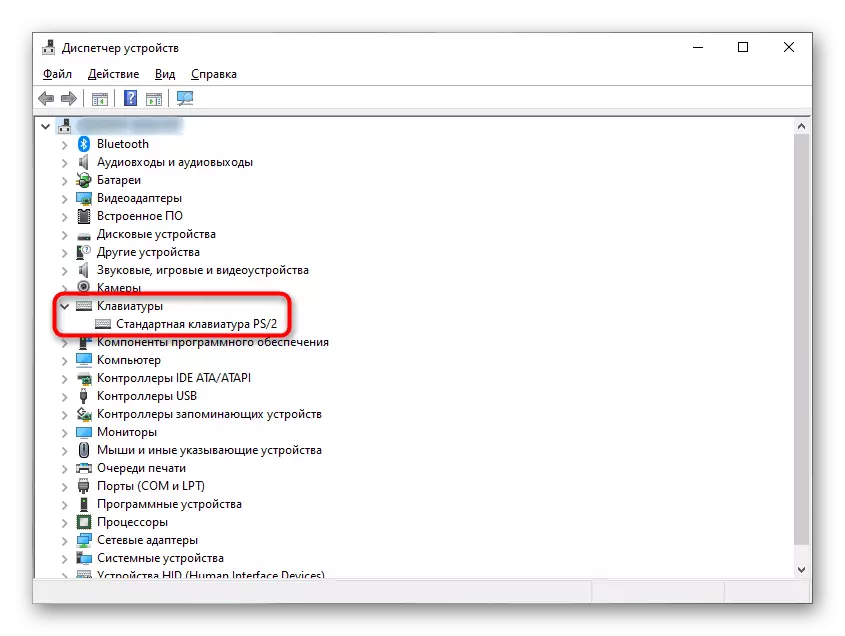


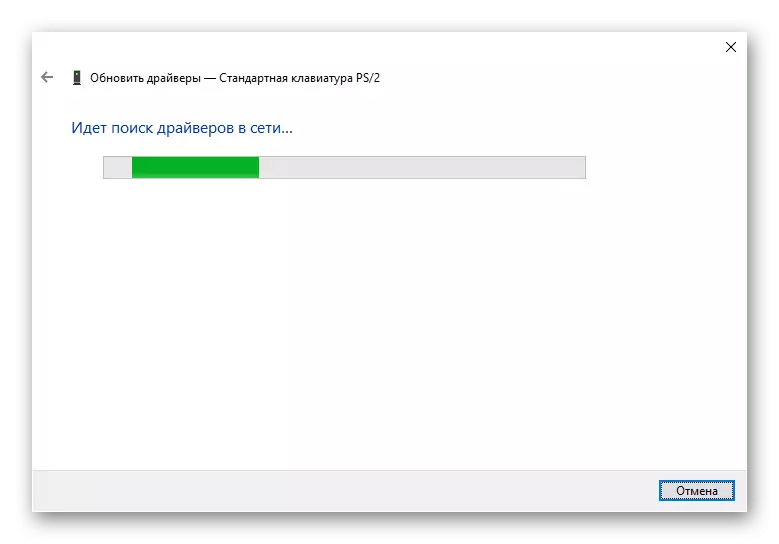

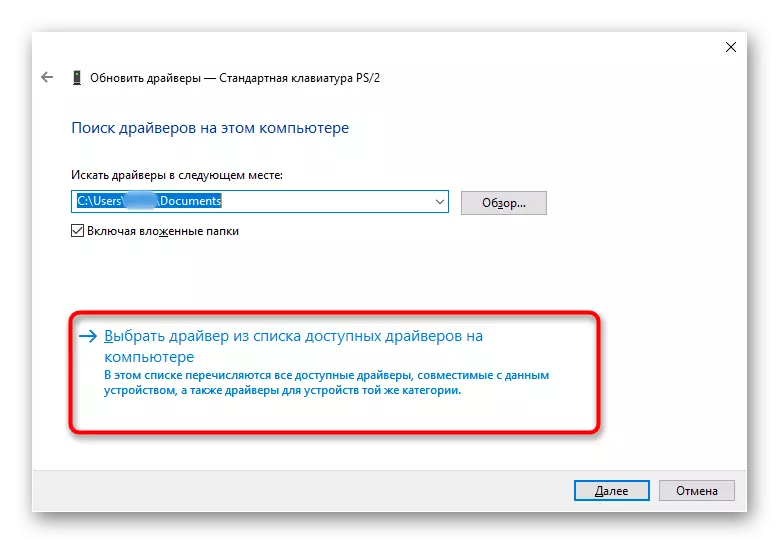

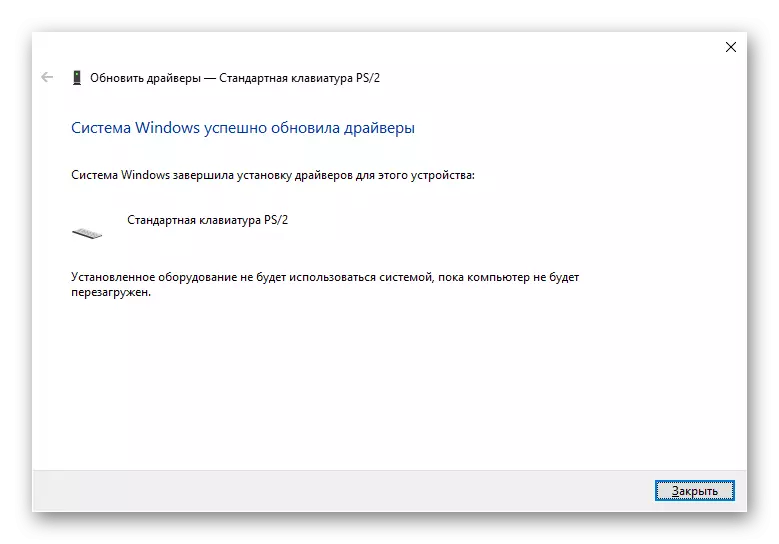
KeyPad Driver ကိုဖျက်ပါ
အချို့သောအခြေအနေများတွင်လက်ရှိအခြေအနေတွင်ယာဉ်မောင်းကိုတပ်ဆင်ခြင်းသည်မကူညီနိုင်ပါ။ ထို့နောက်သန့်ရှင်းရေးတပ်ဆင်ရန်တည်ရှိရန်ပထမ ဦး ဆုံးဖယ်ရှားပစ်ရန်ပထမ ဦး ဆုံးဖြစ်သင့်သည်။
- Device Manager မှတစ်ဆင့်ယာဉ်မောင်းကိုအသစ်ပြောင်းမည့်အစား "Delete Device" option ကိုရွေးချယ်ပါ။
- သင်သဘောတူရန်လိုအပ်သောသတိပေး 0 င်းဒိုးကိုရင်ဆိုင်ရလိမ့်မည်။ ဤစစ်ဆင်ရေး၏ရလဒ်အနေဖြင့် Keyboard Driver ကိုဖယ်ရှားပြီးလက်တော့ပ်ကိုပြန်လည်စတင်ရန်လိုအပ်လိမ့်မည်။
- နောက်ဆက်တွဲပါ 0 င်မှုဖြင့်စနစ်သည်ကားမောင်းသူအားထပ်မံဒေါင်းလုတ် လုပ်. Internet Connection ဖြစ်ပွားပြီးနောက်, မိနစ်အနည်းငယ်စောင့်ပါနှင့်ကီးဘုတ်ရရှိသောရှိမရှိစစ်ဆေးပါ။ မဟုတ်ပါ, အထက်တွင်ဖော်ပြထားသောယာဉ်မောင်းကိုလက်စွဲတပ်ဆင်ရန်ညွှန်ကြားချက်များကိုညွှန်ကြားပြီးလက်တော့ပ်ကိုထပ်မံပြန်ဖွင့်ပါ။
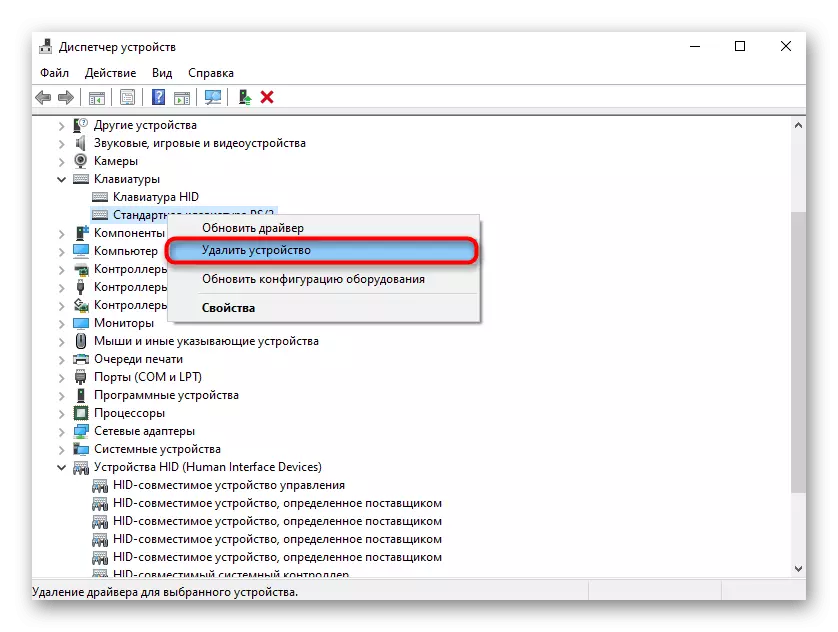

Chipset Driver ကို install လုပ်ခြင်း
Keyboard သည်လက်ပ်တော့ပ်အစိတ်အပိုင်းတစ်ခုကဲ့သို့ Motherboard နှင့်ချိတ်ဆက်သည်။ အဆိုပါ chipset သည်သူ၏အလုပ်အတွက်၎င်း၏ကိုယ်ပိုင်ယာဉ်မောင်းရှိခြင်းအတွက်တာဝန်ရှိသည်။ တရားဝင် HP site မှလက်ရှိဗားရှင်းကိုဒေါင်းလုပ်ချခြင်းဖြင့်၎င်းကိုအသစ်ပြောင်းရန်ကြိုးစားသင့်သည်။
- အထက်ပါ link ကိုလိုက်နာပါ, "Support" အပိုင်းကို "Support" အပိုင်းကိုနှိပ်ပြီး drop-down menu မှ "ပရိုဂရမ်များနှင့်ယာဉ်မောင်း" ကိုရွေးချယ်ပါ။
- အမျိုးအစား 4 ခုကိုပြသသည်။ သင်အသီးသီး, လက်ပ်တော့ပ် "ကိုလိုသည်။
- လက်တော့ပ်၏အမည်ကိုရိုက်ထည့်ပြီး "Send" ခလုတ်ကိုနှိပ်ပါသို့မဟုတ်စာရင်းမှပွဲစဉ်ကိုရွေးချယ်ပါ။
နည်းလမ်း 6: registry registry
System Registry တွင်ကီးဘုတ်စစ်ဆင်ရေးကိုလည်းအကျိုးသက်ရောက်နိုင်သည်။ ဗိုင်းရပ်စ်များ, Registry Cleaning Programs သို့မဟုတ်အသုံးပြုသူမှကိုယ်တိုင်ပင်ကိုယ်တိုင်ပင်ကိုယ်တိုင်ပင်ဖြင့်ပြောင်းလဲခြင်း၏ရလဒ်အဖြစ်ပြောင်းလဲခြင်းသို့မဟုတ်ဖယ်ရှားခံရနိုင်သည်။ လိုအပ်ပါကသင်၏အခြေအနေကိုစစ်ဆေးပါ။
- နည်းလမ်း 3 တွင်ပြထားတဲ့အတိုင်း Registry Editor ကိုအတူတူပဲ။
- Path HKEY_LOCAL_MACHINE \ SYMITE \ SITSE ကိုသွားကြည့်ပါ။ အလယ်တန်းမှ 4D36E96B-E325-11ce-bfc1-09bece-bfc1-011088 {4D364B-e3211888} ကြည့်ရှုပါ။
- Parameter မရှိပါက PCM အချည်းနှီးနေရာတစ်ခုကိုနှိပ်ပြီး "အမျိုးမျိုးသော parameter" ကိုဖန်တီးပါ။ အဲဒါကို "upfilters" ဟုအမည်ပြောင်းပါ။
- ယခုဖန်တီးထားပါကသို့မဟုတ်သင်ဖြစ်သင့်သည်နှင့်မတိုက်ဆိုင်ပါက Parameter အတွက်တန်ဖိုးကိုသတ်မှတ်ပါ။ ဘယ်ဘက်ခလုတ်ကိုနှစ်ချက် နှိပ်. "KBDCLASS" အကွက်ကိုရိုက်ထည့်ပါ။
- လက်ပ်တော့ပ်ကိုပြန်ဖွင့်ပါ, ဘာဖြစ်လို့လဲဆိုတော့အပြောင်းအလဲတွေမလုပ်တော့ဘူး။



Kaspersky ဆန့်ကျင်ရေးဗိုင်းရပ်စ်ပိုးဗားရှင်းဟောင်းများအနက်မှတစ်ခုသည်ထိုကဲ့သို့သော parameter ကိုထိခိုက်နိုင်သည်။ အကယ်. သင်သည်ထိုကဲ့သို့သောနောက်ခံလူတစ် ဦး ကို အသုံးပြု. ပြန်လည်ထူထောင်ရေး "upfilters" ပြီးနောက်၌ပင်ပျောက်ကွယ်သွားမည်သို့မဟုတ်အခြားတန်ဖိုးတစ်ခုနှင့်အတူဖြစ်လာသည်ကိုသတိပြုပါ။
နည်းလမ်း 7 - Windows ကို Windows ကိုစစ်ဆေးပါ
ဗိုင်းရပ်စ်များသည်၎င်းတို့အားဖယ်ရှားရန်ခက်ခဲရန်အတွက် operating system ကိုအထူးပြုလုပ်လေ့ရှိသည်။ အန္တရာယ်ရှိသောအရာဝတ္ထုသည်ပုံမှန်အားဖြင့်ကီးဘုတ်ကိုသာအလုပ်လုပ်ရန်ခွင့်မပြုပါ။ ၎င်းသည်ကွန်ပျူတာပေါ်တွင်အန္တရာယ်ရှိသော software မရှိပါဟုသေချာစေလိမ့်မည်။
ဆက်ဖတ်ရန် - ကွန်ပျူတာဗိုင်းရပ်စ်များကိုတိုက်ခိုက်ခြင်း

နည်းလမ်း 8 - စနစ်မွမ်းမံမှုများစီမံခန့်ခွဲမှု
ယခုအခါ Windows 10 ၏အသစ်ပြောင်းခြင်းတိုင်းသည်မတည်ငြိမ်သော PC လုပ်ငန်းလည်ပတ်မှုပုံစံဖြင့်မမျှော်လင့်ဘဲအကျိုးဆက်များကိုအစဉ်မပြတ်ဖြစ်ပေါ်စေသည်။ ကီးဘုတ်မစတင်မီအငြင်းပွားမီမွမ်းမံပါကအသစ်ပြောင်းခြင်းကိုထည့်သွင်းပြီးသင်ပြန်လှိမ့်နိုင်သည်။ ဒါဇင်ပေါင်းများစွာသည်ကျန်ရှိနေသေးသော OS ၏အစောပိုင်းသောဗားရှင်းများမရှိတော့ပါ, နောက်ထပ်အကြံပြုချက်များကိုဖြည့်ဆည်းပေးနိုင်လိမ့်မည်။နောက်ဆုံးဗားရှင်းမတိုင်မီ Rollback
မကြာသေးမီကပြုလုပ်ခဲ့သောအဓိက update ကို "parametersters" application မှတဆင့်ပြန်လှိမ့်သည်။
- "Update နှင့် Security" သို့သွားပါ။
- ဘယ်ဘက် panel မှတစ်ဆင့် "Restore" သို့ပြောင်းပါ။ "Back Windows 10 ဗားရှင်းသို့ပြန်သွားရန်" ခလုတ်ကိုနှိပ်ပါ။
- သငျသညျပြီးသားနားလည်အမျှဒီ update ကိုထက်နည်း 10 ရက်အကြာသတ်မှတ်ထားခဲ့သည်သာလျှင်ပြုမိနိုင်ပါတယ်။ ဒါဟာသင် folder ကို "Windows.old" ကိုယ့်ကိုကိုယ်ဖျက်ပစ်သောဖြစ်ရပ်အတွက်လိပ်ကျောဖို့မဖြစ်နိုင်ကြလိမ့်မည်။
- က "Start ကို" ခလုတ်ကိုနှိပ်ပြီးနောက်အကျဉ်း system ကိုပြင်ဆင်မှုပေါ်ပေါက်လိမ့်မယ်။ ပြန်လည်ထူထောင်ထိခိုက်မည်မဟုတ်ပါတဲ့အခါမှာကျနော်တို့ကပုဂ္ဂိုလ်ရေးဒေတာကြောင့် add ပါလိမ့်မယ်။
- "အခြားအကြောင်းပြချက်က" option ကိုအနီးကို tick ထားပါနှင့် "Next ကို" ကိုကလစ်နှိပ်ပါ။ သင့်အနေဖြင့်လက်ရှိပြဿနာကိုဖော်ပြရန်နိုင်သည် - ကတစ်ခါတစ်ရံကြောင့်တိုင်ကြားမှုများများ၏တိကျမှန်ကန်အရေအတွက်ကပြဿနာတစ်ခုသို့မဟုတ်ပိုမြန်အာရုံကို detect လုပ်ဖို့ developer များကူညီပေးသည်။
- ပြန်လည်နာလန်ထူရန်ရွေ့လျားခြင်းမပြုမီက update ကို၏ရရှိမှုများအတွက်စစ်ဆေးအဆိုပြုထားလိမ့်မည်။ သင်တစ်ဦးတည်ငြိမ်စည်းဝေးပွဲကိုပြန်သွားဖို့ပိုနှစ်သက်လျှင်, ကိုကလစ်နှိပ်ပါ button ကို "အဘယ်သူမျှမကသင်သည်ကျေးဇူးတင်ပါသည်" ။
- လုပ်ထုံးလုပ်နည်းကို Windows အကျိုးသက်ရောက်ပုံကိုနှင့် ပတ်သက်. သတင်းအချက်အလက်များကိုဖတ်ပါ။
- သင် update ကိုအပြီးပြုလုပ်ပြောင်းလဲသွားတယ်လျှင်, ထို့အပြင်ရှေ့တော်၌ထိုတပြောင်းလဲသွားတယ်ပါလိမ့်မည် - သင်ယခင်စည်းဝေးပွဲကိုကနေ password ကိုမှတ်မိတာသေချာပါစေ။
- "တစ်ဦးအစောပိုင်းကစည်းဝေးပွဲကိုပြန်သွားရန်" သင်လုပ်နေတာကြောင်းကိုသင်၏ယုံကြည်မှု, ခလုတ်ကိုအတည်ပြုပါ။
- ပြန်လည်ထူထောင်ရေးလုပ်ငန်းစဉ်စောင့်ပါ။









အဆင့်များ၏အမိန့်နှင့်ပြည့်စုံမေလတွင်ပြောင်းလဲမှုဖော်ပြထား - က Windows အတွက်ပရိသတ်ပေါ်တွင်မူတည်သည်။ ပယ်ဖျက်ရန်ကီးဘုတ်ရရှိထားပြီးပါပြီပြီးနောက်လျှင်, အင်တာနက်ပေါ်ရှိသတင်းအချက်အလက်များကိုခြေရာခံကပြင်ဆင်ချက်အမှားနှင့်အတူတစ် patch ကိုစောင့်ပါ။
တစ်တဖြည်းဖြည်းတိုးပွားလာ update ကိုဖယ်ရှားခြင်း
အသေးစား updates များကိုပိုပြီး X ကို update ကိုဖော်ထုတ်နံပါတ်များကိုဘယ်မှာ KBXXXXXXX ကဲ့သို့အသုံးပြုသူများမသိ, စနစ်အပေါ်လျော့နည်းမကြာခဏထိခိုက်နေကြသည်။ ဒါဟာကြီးမားသည်ထက်ကဖျက်ပစ်ရန်ပင်လွယ်ကူစေရန်ဖြစ်ပြီး, ရုတ်တရက်အဲဒါကိုမထုတ်လှည့်မယ်ဆိုရင်တောင်မှပဲ, နောက်ကျောကို install နိုင်ပါတယ်။
ပုံမှန်အားဖြင့် update ကို non-အလုပ်လုပ်ကီးဘုတ်အတွက်အပြစ်ရှိကြောင်းဖြစ်ပါသည်သင်ကစစ်ဆေးမှုများရည်ရွယ်ချက်များအတွက်ကြောင့် delete သည်အထိပြုလုပ်မဖြစ်နိုင်ကြောင်းသေချာပါစေ။ ထို့ကြောင့်, ဆောင်းပါးများအကူအညီမျှမကအခြားနည်းလမ်းများကိုပါလျှင်, ဒီစမ်းပါ။ အောက်က link ကိုအပေါ်ကို manual ၏နည်းလမ်း 1 မှာသင်က installed တဖြည်းဖြည်းတိုးပွားလာ update ကို၏နေ့စွဲကိုကြည့်ပါကဖျက်ပစ်ရန်မည်သို့မည်ပုံလေ့လာသွားမှာဖြစ်ပါတယ်။
ဆက်ဖတ်ရန် - Windows 10 တွင်မွမ်းမံချက်များကိုဖျက်ပါ

Windows 10 update
အဲဒီအစားအတိတ်ကိုစည်းဝေးပွဲကို restore ပြန်ကာတဖြည်းဖြည်းတိုးပွားလာ update ကိုမဖျက်ပစ်၏, သင်နောက်ဆုံးသတင်းများများအတွက်လက်စွဲစာအုပ်ရှာဖွေရေး running, နောက်ဆုံးပေါ်ဗားရှင်းစနစ်အသစ်မွမ်းမံနိုင်သည်။ တစ်ခြို့သောကာလနှင့်အတူမ updates များကို၏ output သူ့ဟာသူဝိုင် 10 စစ်ဆေးမှုများနှင့်အချက်ကိုနေသော်လည်းအရေးပေါ်ပြင်ဆင်ချက်ကြောင့်အမှန်တကယ် update ကိုမှထွက်လာသောထွက်လှည့်နိုင်သောကြောင့်အရာ၏, အချိန်ဇယားအပေါ်မဟုတ်, သင့် system သေးကအကြောင်းမသိ ဒါမှမဟုတ်ဝန်ဆောင်မှုသူ့ဟာသူနှင့်အတူအခက်အခဲများရှိခဲ့သည်။
Read more: မှာ Windows 10 မှာ updates များကို Installing
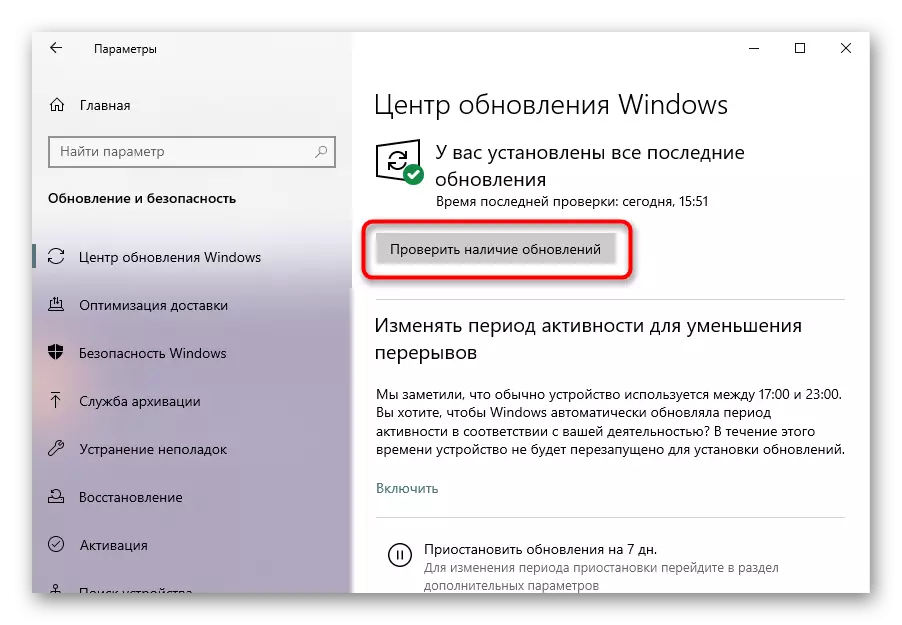
Method ကို 9: အဆိုပါ operating system Restoring
ကီးဘုတ်အလုပ်မလုပ်ရပ်သင်သည်အဘယ်ကြောင့်မဆုံးဖြတ်နိုင်လျှင်နှင့်အတူအဘယ်သူမျှမပြဿနာတွေရှိသေးစဉ်အခါ, ထိုပြည်နယ်မှစနစ်ပြန်လာနိုင်အောင်ကြိုးစားပါ။ ဒါဟာ Windows ကိုတစ်ဦးပြန်လည်နာလန်ထူအမှတ်ဖန်တီးပြင်ဆင်ပြီးဖြစ်ပါသည်သို့မဟုတ်အသုံးပြုသူလွတ်လပ်စွာသူတို့ကိုဖန်တီးပေးစေရန်လွယ်ကူသည်။ ထိုကဲ့သို့သောအချက်များကို၏မရှိခြင်းကြောင့်, မနည်းဤနည်းလမ်း skip ရန်ရှိသည်တံ့သောအရာကိုဒါကြောင့်ထက်ရှိလိမ့်မည်။
backup လုပ်အချက် restore ပြန်တဲ့အခါမှာပိုမိုရှုပ်ထွေး, ရှည်လျားအကုန်အကျနည်းလမ်းများနှင့်မတူဘဲ, သင်သည်သင်၏ data တွေကိုဆုံးရှုံးသို့သော်ဤအချက်ဖန်တီးပြီးတဲ့အခါသူ့ရဲ့ Laptop ကိုသိမ်းဆည်းခဲ့ပြီးသော applications များ, ယာဉ်မောင်းနှင့်မွမ်းမံမှုများ, မည်မဟုတ်, ဖျက်ပစ်ပါမည်။
ဆက်ဖတ်ရန်: မှာ Windows 10 / Windows တွင်ပြန်လည်နာလန်ထူအမှတ်ပယ်ဖျက်ရန် 8 / Windows 7 ကို
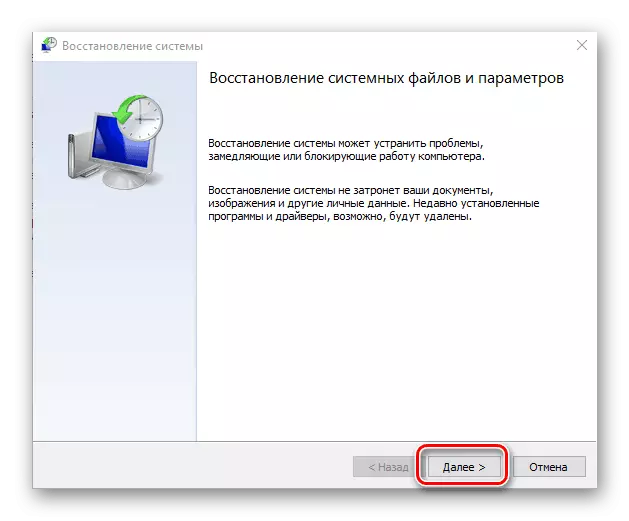
ကနဦးပြည်နယ်သို့ပြန်သွားသည်
"များစွာ" ၏အသုံးပြုသူများအများအတွက်မူရင်းအခြေအနေဖို့ OS ကိုပြန်သွားဖို့မည်သို့ options နှစ်ခုရှိပါတယ်။ ထိုသူအပေါင်းတို့အချက်အလက်များ၏တစ်စိတ်တစ်ပိုင်းသို့မဟုတ်ပြည့်စုံအရှုံးဆိုလိုကတည်းကသူတို့နှစ်ဦးစလုံးအစွန်းရောက်ဖြစ်ကြသည်။ နိယာမအဘယ်သူမျှမအတွက်ကဲ့သို့သောရှေးခယျြမှု၏ "ခုနစျပါး" ၌။
ဤညွှန်ကြားချက်ကို အသုံးပြု. မီ, အရာအားလုံးဆောင်းပါးထဲမှာမေးသော်, သင်သည် operating system ကိုထမ်းရွက်ဖို့အဆင်သင့်မဟုတျပါလျှင်မူကား, ဆောင်းပါး၏အောက်ပါနည်းလမ်းကိုဖတ်ပြီးကြိုးစားကြည့်နိုင်အောင်ကြိုးစားပါ။
နေဆဲဒီလိုလုပ်ဖို့ဆုံးဖြတ်ခဲ့သည်သူများသည်, ပထမဦးဆုံးအသငျသညျတွေကိုတပြိုင်တည်းအလုပ်လုပ်နိုင်မည့်နေရာတိုင်းထည့်သွင်းရန်, Third-party မီဒီယာသတင်းအချက်အလက်ပေါ်မှာရှိသမျှလိုအပ်သောသတင်းအချက်အလက်ကိုကယ်တင်ရန်ရှိသည် - အထူးသဖြင့်ဒီစိုးရိမ်ပူပန်မှုများ browser များနှင့် Microsoft ကိုယ်တိုင်ကအကောင့်။ အဆုံးစွန်သောအဘို့ကြောင့်သာဝင်းက 10 ပိုင်ရှင်များအတွက်သက်ဆိုင်ရာဖြစ်ပြီး, သငျသညျ (လိုင်စင် key ကိုအပါအဝင်) OS ကိုအချို့ပုဂ္ဂိုလ်ရေး setting များကိုတွေကိုတပြိုင်တည်းအလုပ်လုပ်ခွင့်ပြုပါတယ်။
ကိုလည်းကြည့်ပါ: Windows 10 ကိုတစ်ဦး account အသစ်ကို Creating
ပထမဦးဆုံးအ option ကိုကနဦးပြည်နယ်မှလိပ်ကျောတိုက်ရိုက်ဖြစ်ပါတယ်။ အားလုံးအချက်အလက်များ, ပုဂ္ဂိုလ်ရေး မှလွဲ. (သူတို့သည် "My Documents" ဖိုလ်ဒါ, etc ထဲမှာသိမ်းထားတဲ့) ကိုဖျက်လိုက်ပါလိမ့်မည်။ လုပ်ထုံးလုပ်နည်းမစတင်မီကဒီစစ်ဆင်ရေးကိုထိခိုက်စေလိမ့်မည်ဟု applications များစာရင်းတစ်ခုပြသပါလိမ့်မည်။ ထိုကဲ့သို့သောပြန်လည်နာလန်ထူဖြစ်ပေါ်ပုံကိုအကြောင်းအောက်က link ကိုဆောင်းပါး၌ရေးထားလျက်ရှိ၏ဖြစ်ပါတယ်။
Read more: Windows 10 ကိုမူလပြည်နယ်သို့ပြန်ယူပါ

ဒုတိယ option ကို - စက်ရုံတွင် settings ကိုမှပြန်လည်သတ်မှတ်မှု။ ဒါဟာ Windows မှာ 10 နှစ်ဦးစလုံးထုတ်လုပ်ရန်ခွင့်ပြု, နဲ့ Windows 7 မှာ, ဒါပေမဲ့သူတို့အတူတူဦးတည်သွားစေပါလိမ့်မယ်ပေမယ့်ဤအဖြစ်စဉ်နှစ်ခု, သိသိသာသာကွာခြားပါလိမ့်မယ်ဖြစ်ပါတယ်: စင်ကြယ် operating system ကို။ ဒေတာအားလုံးကိုဖျက်ပစ်နေပါတယ်, သာစနစ်တကျဆက်လက်တည်ရှိဦးမည်, သူတို့သည်မူရင်းအခြေအနေ၌ပေးသောလိမ့်မည်။ ထိုသို့သောတစ်ခုချဉ်းကပ်စဉ်းစားပေမယ့်သင်ပြန်ညှိမှုပြီးနောက်အလုပ်လုပ်ပုံစံ OS ကို restore လုပ်ဖို့အချိန်နှင့်အင်အားစုတွေအများကြီးဖြုန်းစေသည်အဖြစ်ကအလွန်ခက်ခဲသည်အပါအဝင်တစ်ကြိမ်မှာအားလုံးပြဿနာများ, ဖယ်ရှားပစ်ရရန်ကူညီပေးသည်။
ဆက်ဖတ်ရန်: ကျနော်တို့က Windows 10 / Windows ကိုစက်ရုံ settings ကိုပြန်ပေး 7

နည်းလမ်း 10: ကီးဘုတ်ပြုပြင်ခြင်း
operating system နှင့်ပြ problems နာများကြောင့်လည်းကီးဘုတ်သည်မသုံးနိုင်လောက်အောင်အလုပ်များပြီးစက်မှုအမှားများကြောင့်လည်းအလုပ်များသည်။ ကံမကောင်းစွာဖြင့်အခြေအနေအတော်များများတွင်ပြန်လည်ပြုပြင်ခြင်းသည်တစ်ခုတည်းသောအရာဖြစ်သည်။ ထို့ကြောင့်စနစ်ကိုစက်ရုံချိန်ညှိချက်များသို့မဟုတ်အရင်းအမြစ်အခြေအနေသို့မကျရောက်မီ, sointter center ကိုဆက်သွယ်ရန်ကျွန်ုပ်တို့အကြံပြုသည်။
Keyboard Break ဘာကြောင့်လဲ။ များသောအားဖြင့်လက်ပ်တော့ပ်ပိုင်ရှင်များသည်များသောအားဖြင့်မသင့်လျော်သောအခန်းတွင်အသုံးချခြင်းကိုသောက်သုံးခြင်းဖြင့်သောက်သုံးခြင်းဖြင့်လောင်းကစားဖြစ်သည်။ ဤအကြောင်းကြောင့် Keyboard အလွှာများသည်အရည်ကိုထိုးဖောက်နိုင်ပြီးအဆက်အသွယ်များသည်ဓာတ်တိုးများ, လမ်းကြောင်းကျိုးပဲ့ခြင်းနှင့်အခြားဖြစ်နိုင်ချေရှိသောအကျိုးဆက်များကိုတွေ့ရှိရသည်။ လက်တော့ပ်၏အစိတ်အပိုင်းများသည်အလွန်အမင်းပျက်စီးသွားပြီးအလွန်မြင့်မားသော / နိမ့်သောအပူချိန်များတွင်အလုပ်လုပ်သောအခါ။ Motherboard သူ့ဟာသူပင်ပျက်စီးနိုင်ပြီး၎င်းတွင်ကီးဘုတ်ပေါ်ရှိမည်သည့်အရာမျှထိခိုက်လိမ့်မည်။ ဖြစ်ရပ်များနည်းသောလေးနက်သောဖွံ့ဖြိုးတိုးတက်မှုသည်ကွင်းဆက်ကိုပျက်စီးစေသည်။ သူကဆိပ်ကမ်းကနေလွ, နေရာချထားသို့မဟုတ်ရွှေ့နိုင်ပါတယ်။ ပြီးခဲ့သည့်ထုတ်လွှင့်မှုနှစ်ခုသည်အမှီအခိုကင်းစွာဖြစ်ပွားခြင်းနှင့်စည်းလုံးမှုမရှိခြင်းနှင့်စည်းဝေးပွဲကိုမစွမ်းခြင်း
ကီးဘုတ်ကိုသင်၏ကိုယ်ပိုင်ပေါ်တွင်ပြုပြင်ရန်ကြိုးစားခြင်းသည်လူထံမှဗဟုသုတအချို့လိုအပ်သည့်အတွက်ကျွန်ုပ်တို့အကြံပြုမည်မဟုတ်ပါ။ သူကြုံတွေ့ရမည့်ပထမ ဦး ဆုံးအနေဖြင့်လက်ပ်တော့ပ်နှင့်မတူကွဲပြားစွာဖြင့်ဖြစ်သည်။ Keyboard ကိုရရန်မလွယ်ကူပါ။ HP မှပစ္စည်းအသစ်များပုံစံများတွင်စက်ပစ္စည်း၏အောက်ခြေကိုလုံးဝဖြုတ်ချခြင်းမရှိဘဲမဖြစ်နိုင်ပါ။ အဆောက်အ ဦး ဟောင်းများသည်နားလည်ရန်အတော်လေးလွယ်ကူသော်လည်းခေတ်သစ် Monoliths နှင့်သပ်သပ်ရပ်ရပ်လုပ်ဆောင်မှုများနှင့်အထူးကိရိယာများလိုအပ်သည်။ အာမခံချက်အပေါ်လက်ပ်တော့ပ်ကိုဖြုတ်။ လုံးဝမကျနိုင်ပါ။
ကီးဘုတ်ကိုပြင်ဆင်ရန်ကြိုးစားရန်ဆုံးဖြတ်ခြင်းခံရသူများသည် YouTube ရှိလေ့ကျင့်ရေး roller များကိုကြည့်ရှုရန်အကောင်းဆုံးဖြစ်သည်။ ၎င်းသည်ပြ arm နာပေါ်ရှိလက်ပ်တော့ပုံစံကိုဖြုတ်ချနိုင်ပြီးကီးဘုတ်နှင့်ပတ်သက်သောဗွီဒီယိုကိုရှာဖွေတွေ့ရှိရန်ရှင်းရှင်းလင်းလင်းပြသသည်။ များသောအားဖြင့်ဤအရာအားလုံးအတွက်၎င်းသည်တိကျသောကိရိယာများကို 0 ယ်ယူရန်လိုအပ်လိမ့်မည်, အကြောင်းမှာသူတို့သည်တိကျသောနှင့်အိမ်၌အားလုံးမဟုတ်ပါ။ စတိုးဆိုင်ရှိသို့မဟုတ် Avito ကဲ့သို့သော site ပေါ်တွင်တူညီသောကီးဘုတ်ကိုတိတိကျကျ 0 ယ်ရန်ပိုမိုလွယ်ကူသည့်နည်းလမ်းတစ်ခု,
ကြည့်ရှုပါ - အိမ်တွင်လက်ပ်တော့ပ်ကိုဖြုတ်ချပါ

အပိုဆောင်းအကြံပြုချက်များ
အောက်ပါအချက်များသည်အချို့သောသတ်သတ်မှတ်မှတ်ကိစ္စရပ်များတွင်လည်းအောက်ပါသေးငယ်သည့်အချက်များလည်းလာနိုင်သည်။
- လက်တော့ပ်ကိုဖြုတ်လိုက်ပါ။ ၎င်းအားပါဝါမှဖြုတ်ပါ။ အကယ်. ဒီဇိုင်းကသင့်ကိုဘက်ထရီကိုဖယ်ရှားရန်ခွင့်ပြုပါက၎င်းကိုလုပ်ပါ။ ဒီလိုအခြေအနေမျိုးမှာဒီလိုအခြေအနေမျိုးမှာထားခဲ့ပါ, ပြီးတော့သင်ဖြည်းဖြည်းချင်းဖြည့်စွက်ပါကဘက်ထရီကိုပြန်ထည့်ပါ။ Power ခလုတ်ကိုစက္ကန့် 20 လောက် နှိပ်. ဖိထားပါ။ ၎င်းသည် Motherboard တွင်တည်ရှိသော condenser များ၏တင်းမာမှုကိုတင်းမာစေလိမ့်မည်။ ယခုလက်တော့ပ်ကိုဖွင့်ပြီးကီးဘုတ်ရရှိထားခြင်းရှိမရှိစစ်ဆေးပါ။
- "Safe Mode" အတွက် Windows ကိုဖွင့်ပြီးထိုတွင်မည်သို့ပြုမူသည်ကိုကြည့်ပါ။ ဤ mode တွင်ထိုဖိုင်များသာ operating system အတွက်အရေးပါသောဖိုင်များကိုသာတင်ထားပြီး, ယာဉ်မောင်းထည့်သွင်းထားသောဆော့ဖ်ဝဲသို့မဟုတ်ဗိုင်းရပ်စ်အချို့ကိုအကျိုးသက်ရောက်သည်ကိုသင်ဆုံးဖြတ်နိုင်သည်။ ကံမကောင်းစွာပဲ, လွတ်လပ်သောရှာဖွေမှုမှသာတရားခံကိုရှာဖွေရန်ဖြစ်နိုင်သည်။ Mode ကိုယ်တိုင်ကအစီအစဉ်ပ conflict ိပက္ခ၏အချက်ကိုသာနားလည်ရန်ဖြစ်နိုင်သည်။
ကြည့်ပါ။ Windows 10 / Windows 8 / Windows 7 ရှိ Secure Mode သို့ဝင်ရောက်ပါ
- BIOS ကိုစက်ရုံအခြေအနေကိုပြန်လည်သတ်မှတ်ပါ။ အကယ်. ကီးဘုတ်သည် BIOS အတွင်း၌အလုပ်လုပ်သည်ဆိုပါက၎င်းသည်သော့များကို အသုံးပြု. ၎င်းကိုထိန်းချုပ်ထားသည့်နေရာတွင်ပြုလုပ်နိုင်သည်ဆိုပါကအကောင်အထည်ဖော်ရန်ဖြစ်နိုင်သည်။ လက်ပ်တော့ပ်ကိုဒေါင်းလုပ်လုပ်ရန်မည်သည့် parameter များကိုပြောင်းလဲပစ်နိုင်ဖွယ်ရှိကြောင်းသင်သိမှသာဤအရာကိုသင်သိပါကသာပြုလုပ်ပါ။ များသောအားဖြင့်လက်ရှိရက်စွဲနှင့်အချိန်ကိုသာသတ်မှတ်ထားရန်လုံလောက်သော်လည်းအချို့မော်ဒယ်များသည်နောက်ထပ်ရွေးချယ်စရာများကိုတည်းဖြတ်ရန်လိုအပ်နိုင်သည်။
စကားမစပ်ပြောရရင် keyboard ဟာအလုပ်မလုပ်နိုင်ဘူးဆိုတာကိုသင်နားလည်နိုင်တယ်, ဘာလို့လဲဆိုတော့ဟာ့ဒ်ဝဲမရှိဘူး, ဘာကြောင့်လဲဆိုတော့ BIOS ကိုဘယ်တော့မှမထိခိုက်ဘာကြောင့်လဲဆိုတော့ဘာမှမရှိဘူး, ဗိုင်းရပ်စ်တွေ,
ထို့အပြင် BIOS ဆက်တင်များကိုပြန်လည်သတ်မှတ်ခြင်း